Visualize todas as colaborações nos arquivos de desenho configurando uma localização compartilhada de Informações de atividade.
Definir a localização das Informações de atividade
A localização padrão para as Informações de atividade é C:\Usuários\{nomedousuário}\AppData\Local\Autodesk\ActivityInsights\Common. Sem alterar isso para uma localização compartilhada, somente os eventos serão registrados e exibidos na paleta Informações da atividade.
Para aproveitar as Informações de atividade para colaboração, atualize para uma localização compartilhada para que as atividades de desenho de todos estejam registradas na paleta.
- Clique no .
- Na guia Arquivos, clique no sinal de adição (+) à esquerda de Localização de evento de Informações de atividade para expandir o nó.
- Selecione o caminho do arquivo atual e clique em Procurar.
- Procure e selecione a localização compartilhada desejada e clique em OK.
Visualizar Informações de atividade do desenho atual
- Clique na . Pesquisa
A paleta Informações de atividade é aberta, exibindo a atividade do desenho atual.
Nota: As atividades são registradas mesmo quando a paleta Informações de atividade está fechada. Todas as atividades serão exibidas na próxima vez que a paleta for aberta. - Clique em uma atividade para ver mais detalhes no painel Propriedades da atividade.
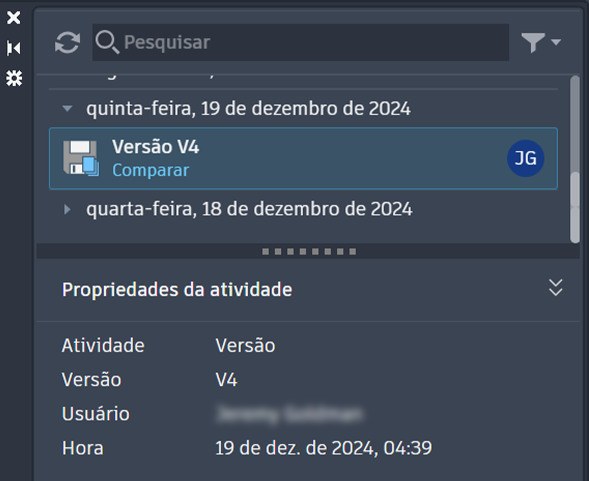
Rastrear e comparar diferentes versões
Quando você usa as Informações de atividade com um provedor de armazenamento na nuvem suportado, como o Autodesk Docs, o Google Drive, o OneDrive, o Box ou o Dropbox, uma nova versão de cada desenho é gravada cada vez que você salvar. Clique em Comparar em cada quadro de versão para comparar versões anteriores e atuais com facilidade.
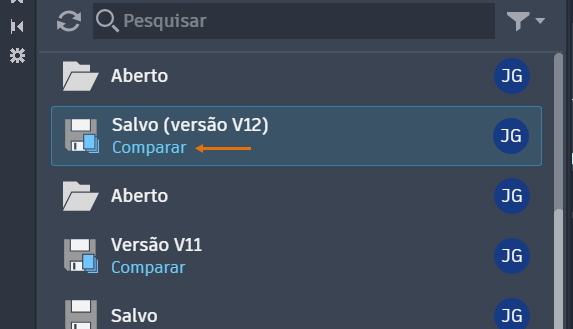
Ao selecionar Salvo no filtro Atividades, você pode isolar a atividade da versão. Para filtrar mais, use os filtros Tempo e Usuários.
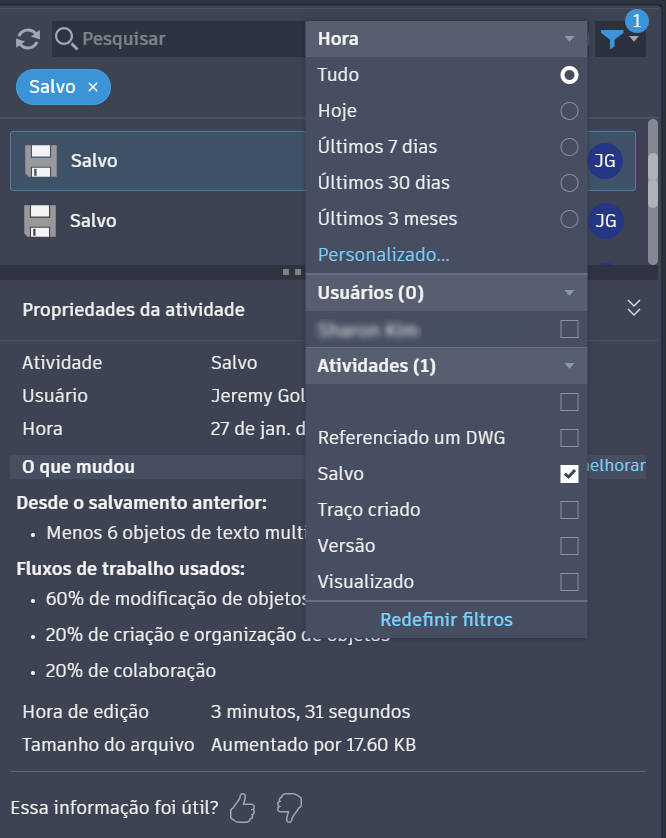
Pesquisar e filtrar informações de atividade

- Para pesquisar, insira texto na barra de pesquisa para filtrar a lista de atividades. Pode ser um número, um dia, um mês, o nome do arquivo, o nome do traço, o nome ou o valor da propriedade, o nome do usuário ou o nome da atividade usando informações completas ou parciais.
- Para filtrar, selecione o ícone de filtro, que permitirá filtrar por Tempo, Usuários e/ou Atividades.
- Tempo: selecione o intervalo de tempo do qual você gostaria de ver as atividades. Clique em Personalizado... para selecionar uma data específica ou intervalo de datas no calendário.
- Usuários: selecione os usuários cujas atividades você gostaria de ver. Somente os usuários que têm atividades são incluídos na lista.
Nota: AU significa usuário anônimo para atividades fora do AutoCAD.
- Atividades: selecione na lista de tipos de atividades do desenho atual.
Nota: É possível selecionar várias opções nos filtros Usuários e Atividades.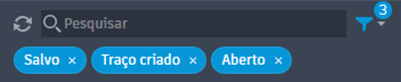
- Também é possível acessar os filtros com facilidade clicando com o botão direito do mouse em qualquer atividade. Essa ação permite filtrar pelo usuário que realizou a atividade ou filtrar pelo mesmo tipo de atividade.
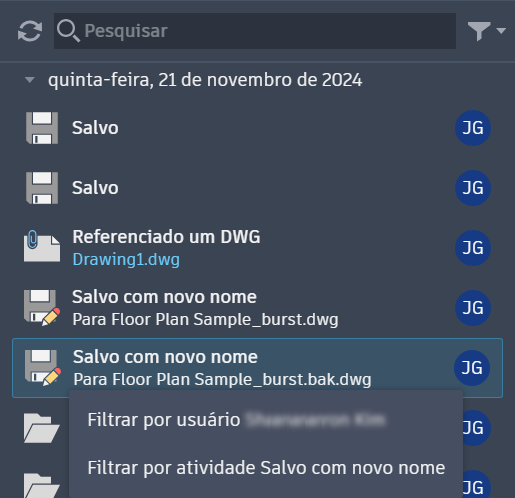
- Para limpar filtros, selecione Redefinir filtros.